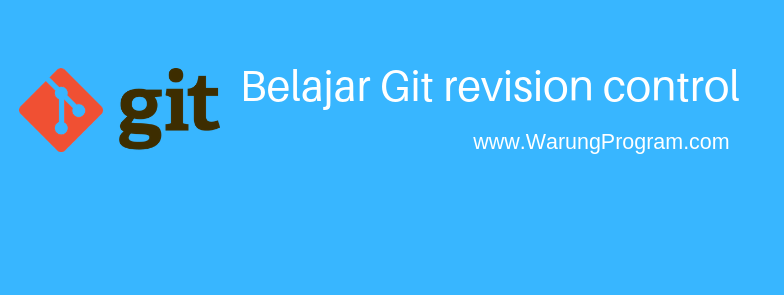
Belajar Git : Tutorial Lengkap Dari Dasar
Belajar Git
Saat kamu mulai membangun sebuah aplikasi yang cukup besar dan rumit. Kamu kemungkinan mulai merasa kesulitan untuk memanajemen source code saat ada penambahan atau perubahan pada fitur aplikasi yang sedang di kembangkan. Belajar Git adalah solusi nya.
Ini adalah materi ringkas untuk pengenalan tentang apa itu git, kegunaan dari git, instalasi git di berbagai operating system dan penggunaan dasar git.
Apa itu Git?
Git adalah distributed version control system atau vcs dan source code management. Git membantu developer untuk mengerjakan suatu project bersama tim dan mencatat perubahan-perubahan atau apa yang di kerjakan pada source code.
Kegunaan Dari Git
Di awal sudah di jelaskan secara umum kegunaan dari git adalah membantu developer atau programmer mengelola sorce code project nya, lalu apa saja bantuan yang di berikan git?
Kurang lebih ini lah bantuan bantuan yang di berikan git buat developer :
- Git menyediakan wadah bagi developer unutk mengerjakan project bersama tim, berkolaborasi dengan programmer lain.
- Menyimpan history perubahan-perubahan yang terjadi pada source code : sehingga jika setelah melakukan perubahan pada source code lalu muncul masalah pada aplikasi, developer dapat dengan mudah melakukan roll back atau kembali ke versi sebelum terjadi perubahan pada source code.
- Pengaturan versi pada aplikasi : git membantu developer untuk mengatur versi versi dari aplikasi yang sedang di bangun.
Distributed Version Control System
Git termasuk kepada Distributed version control system, source code tidak tersentral di satu server. Oleh karena itu setiap client git bisa melakukan clone repository atau wadah source code ke komputer local, dan melakukan perkerjaan pada komputer lokal yang selanjutnya hasil perkerjaanya bisa di kirim kan ke remote git.
Sejarah Git
Git pada awalnya dibuat oleh Linus Torvalds untuk pengembangan Kernel Linux. Git adalah aplikasi gratis yang berada di bawah lisensi GNU General Public License version 2. Saat ini Git merupakan Software Version Control System (VCS) yang sangat pupuler dan banyak di gunakan oleh proyek proyek open source.
Instalasi Git
Langkah awal untuk mulai belajar git adalah menginstal Git, git dapat di instal pada operating system yang populer serperti :
- Linux
- Windows
- Mac OS
Instalasi Git di Windows
Untuk operating system Windows dapat mendownload file instalasi nya pada web https://git-scm.com/download/win
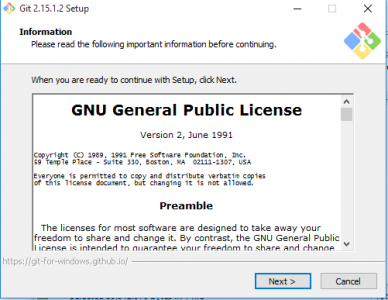
File instalasi ber format file executable kamu hanya tingal double klik file nya dan klik next sesuai petunjuk instalasi.
Instalasi Git di Linux
Operating System Linux umum nya sudah menyediakan git untuk memastikan apakah git sudah terinstal ketikan perintah ini di terminal :
git --version
Jika git belum terinstall kamu bisa menggunakan package manager sesuai distro linux yang kamu pakai untuk menginstal git, untuk distro linux yang populer seperti ubuntu bisa menggunakan perintah ini di terminal :
sudo apt install git
Instalasi Git di Mac OS
Di operating system Mac OS biasanya sudah menyediakan juga git, silahkan ketikan perintah berikut ini untuk memastikan apakah git sudah terinstal :
git --version
Jika git belum terinstal kamu bisa mendownload file instalasi git untuk mac os pada web ini https://git-scm.com/download/mac
Sama seperti instalasi git di operating sistem windows kamu hanya tinggal double klik file instalasi dan klik next sesuai pentunjuk instalasi.
Konfigurasi Git
Setelah git berhasil terinstal di operting system, langkah selanjutnya mari kita melakukan konfigurasi dasar git.
Konfigurasi Username
Yang pertama kita akan melakukan konfigurasi user name akun git, dengan menggunakan perintah ini :
git config --global user.name "username"
ganti text username kamu dengan username yang di inginkan.
Konfigurasi Email
Selanjutnya kita akan melakukan konfigurasi email untuk akun git, dengan perintah ini :
git config --global user.email "fikar@warungprogram.com"
ganti email nya, sesuaikan dengan email kamu.
Melihat Konfigurasi Git
Sebelumnya kita sudah melakukan konfigurasi dasar git, untuk melihat keseluruhan konfigurasi dari git kita bisa menggunakan perintah berikut :
git config --list
Membuat Repository
Repository adalah direktori atau wadah dari source code, untuk membuat direktory menjadi sebuah git repository kita bisa menggunakan perintah ini pada terminal :
git init
sebelumnya terminal harus sudah mengarah atau berada pada direktori yang akan di buat repository.
Mengambil Repository
Kita juga bisa mengambil repository yang sudah ada, dengan perintah ini :
git clone <path>
Path bisa diganti dengan lokasi folder jika repository lokal atau alamat repository remote jika kita mengambil repository dari akun github misalnya.
Alur Kerja Git
Setelah kita membuat repository, file-file git akan tersimpan di hidden direktori .git Setiap repository memiliki 3 bagian yaitu :
- Direktori kerja yang terdapat source code.
- Index menyimpan data.
- Head menunjukan commit terakhir.
Git Status
Contoh Perintah :
git status
Perintah git status di gunakan untuk melihat status perubahan pada file yang siap untuk selanjutnya di simpan dengan perintah git add <namafile>
Menambahkan File Ke Git
Untuk menambahkan file atau menyimpan perubahan menggunakan perintah :
git add <namafile>
Melakukan Commit
Untuk melakukan commit gunakan perintah :
git commint -m "Pesan Untuk Komit"
.gitignore
Merupakan sebuah file dengan nama .gitignore yang digunakan untuk menyimpan nama file-file atau direktori yang akan di abaikan oleh git.
Untuk menggunakan nya buat file .gitignore di root direktori atau repository lalu isi kan nama file atau direktori yang akan di abaikan oleh git.
Remote Repository
Setelah belajar git untuk penggunaan di repository lokal, sekarang saat nya kita belajar git menggunakan remote repository. Dengan menggunakan remote git kita bisa berkolaborasi dengan programmer lain dalam mengembangkan sebuah aplikasi.
Untuk menggunakan remote repository gunakan perintah :
git remote add <nama> <url>
Contoh Perintah :
git remote add github "https://github.com/warungprogram/Tutorial-Git.git"
pada perintah di atas kita menggunakan remote repository dari akun warungprogram di github dan remote repository nya di beri nama github.
Git Pull
Perintah :
git pull <nama> <branch>
Contoh Perintah :
git pull github master
Perintah git pull digunakan untuk mengupdate perubahan-perubahan dari remote repository ke lokal repository. Untuk bisa menggunakan git pull sebelumnya harus sudah menambahkan sebuah remote repository sebagai central respository.
Git Push
Perintah :
git push <nama> <branch>
Contoh Perintah :
git push github master
Perintah git push digunakan untuk mengirim commit dari local repository ke remote repository. Sama seperti perintah git pull, untuk bisa menggunakan perintah git push sebelumnya harus sudah menambahkan sebuah remote repository sebagai central repository.
Lalu Masukan username dan password, Jika menggunakan remote repository dari github seperti contoh sebelumnya maka masukan username dan password akun github dari repository nya.
Merubah Commit Terakhir
Untuk memperbaiki kesalahan saat melakukan commit, seperti ada file kurang atau keterangan commit yang salah, git menyediakan fitur --amend
Merubah Pesan Commit Terakhir
Contoh kita melakukan kesalahan pengetikan keterangan pada commit terkahir, kita dapat memperbaiki nya dengan perintah berikut :
git commit --amend -m "Pesan Commit Yang Baru"
Merubah File Pada Git Commit
Contoh kasus berikut nya ada file yang tertinggal saat kita melakukan commit, kita dapat memperbaikinya dengan cara berikut.
Lakukan git add pada file yang tertinggal atau sudah di rubah.
Selanjutnya lakukan perintah berikut untuk memasukan file yang sudah kita add sebelumnya ke dalam commit terkahir secara langsung tanpa merubah pesan commit :
git commit --amend --no-edit
Sampai di sini kita sudah belajar menggunakan git untuk teknik teknik dasar. Di Seri Tutorial belajar git selanjutnya kita akan belajar git untuk tingkat lanjut.
Silahkan daftarkan email kamu agar selalu update saat ada tutorial terbaru.